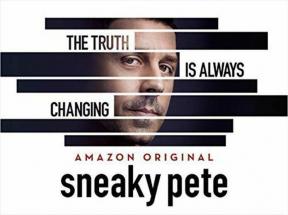Направите шифровану фасциклу да бисте заштитили важне датотеке на Мац-у
Мисцелланеа / / November 29, 2021

Можда делите свој Мац са неким другим, а не желите креирајте потпуно нови налог за ту особу или желите да имате своје најважније информације заштићен од могуће крађе.
За ове и друге сличне сценарије, показаћу вам како да креирате шифровану фасциклу на свом Мац рачунару коју заправо можете закључати лозинком да бисте је заштитили и понели са собом где год желите.
Ево како да то урадите:
Корак 1: На отвореном Мац-у, Диск Утилити (обично се налази у Апликације > Услужни програми) и из опција на врху прозора кликните на Нова слика.


Корак 2: Именујте своју шифровану фасциклу на Сачувај као: поље, а затим изаберите где желите да га ставите. Испод тога изаберите величину коју желите да буде ваша фасцикла. Обично би 500 МБ требало да буде више него довољно за чување најважнијих датотека и докумената. Ако вам треба више, само изаберите Обичај из падајућег менија.

Корак 3: Поред тога, изаберите жељено шифровање. 128-бит би требало да буде довољно добар за већину вас. Ако желите нешто још сигурније (али спорије), онда идите на 256-битну енкрипцију. Када завршите, кликните на Креирај. Када се то од вас затражи, унесите лозинку за шифровану фасциклу.

Важна напомена: Ако желите да информације у фасцикли буду апсолутно приватне, обавезно ПОНИШТИТЕ ШЕКИР Запамти лозинку у мом привезку за кључеве опција. На овај начин се лозинка неће аутоматски довршавати сваки пут када приступите шифрованој фасцикли.
4. корак: Ваша нова шифрована фасцикла ће сада бити монтирана на радну површину. Отворите га и сачувајте све важне датотеке у њему.


5. корак: Када завршите са преносом датотека, затворите фасциклу и избаците је превлачењем на Смеће или десним кликом на њега и одабиром Ејецт опција. Међутим, имајте на уму да када избаците фасциклу, биће вам потребна лозинка коју сте јој доделили да бисте јој поново приступили.



Додатне употребе
Један од сјајних аспеката ове врсте шифрованих фасцикли је то што су веома преносиви, и то обоје његове функције шифровања и лозинке ће и даље радити чак и ако их пренесете на екстерни УСБ погон. У ствари, можете лако да пренесете фасциклу на УСБ стицк, па чак и на свој иПхоне или други иОС уређај користећи било који од ових апликације наведене у овом посту и увек носите најважније информације са собом.
Ако то учините, сваки пут када прикључите свој УСБ стицк или иОС уређај у УСБ режиму на свој или било који други Мац и покушате да приступите фасцикли, од вас ће се тражити да унесете лозинку.
Поред тога, можете да поставите ту фасциклу у свој Дропкбок налог и приступите му са било ког другог Мац-а са приступом вебу без потребе да уопште носите физички УСБ са собом.
Па изволите. Почните да креирате те шифроване фасцикле и да обезбедите своје најважније информације!